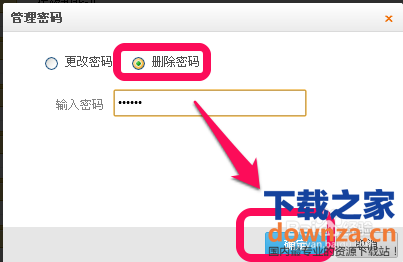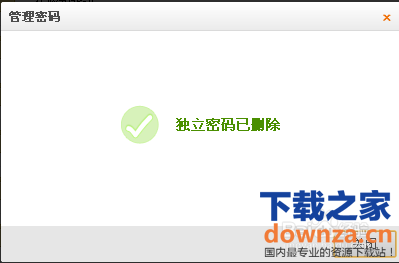##form id="search_form_id" action="/api/index.php" onsubmit="return searchnamesend()" method="get">
##/form>

2017-04-27
对于腾讯微云,虽然qq密码不一定会让人知道,但是不小心被盗了,腾讯微云文件也可能被人盗取,所以腾讯微云设置密码是挺有必要的。下面小编教大家腾讯微云如何设置密码,请看以下教程。
添加微云、设置密码
1登陆qq,在qq下方的导航面板点击打开微云,如图。
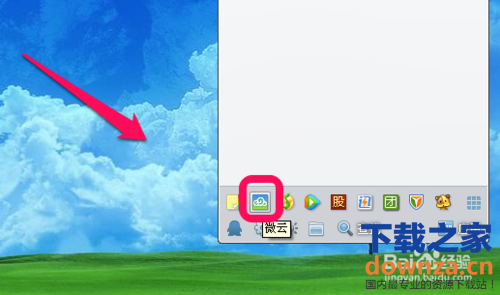
2如果你没有把微云添加到主面板,就点击旁边的应用管理器,如图。
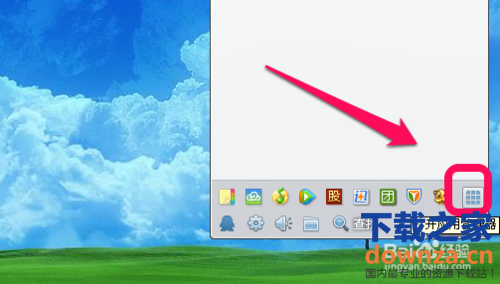
3把微云拖动到主面板即可,以后就会每次打开看到了,这样用起来也方便点。
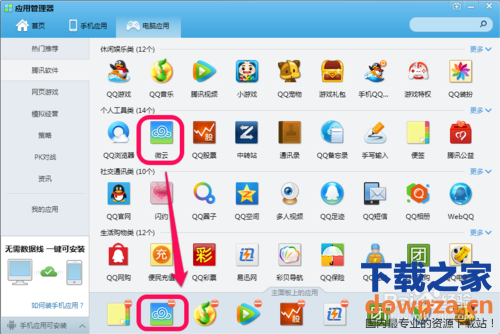
4我们进入主题,打开微云之后,点击右上角的头像旁边的小箭头,如图,下拉菜单,点击独立密码,如图。
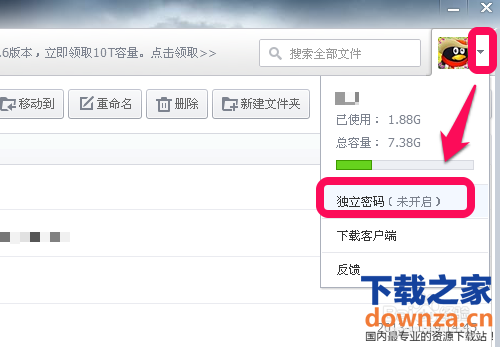
5设置你的独立密码,点击确定。
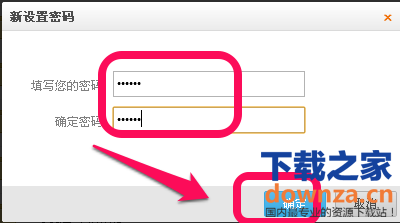
6提示设定成功,如图,关闭,退出微云。
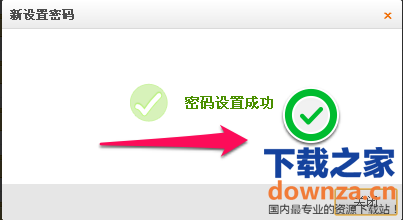
7我们测试一下,当再次打开微云的时候,就会要求输入密码,如图,搞定了。
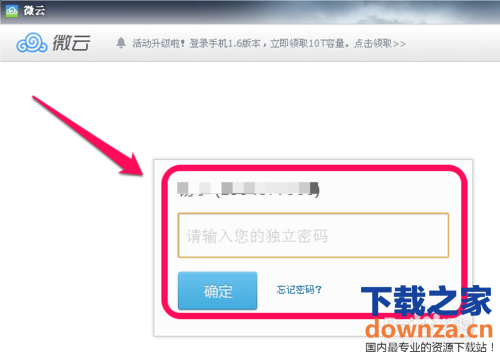
修改和删除密码
如果我们要修改或是删除微云的密码怎么办呢?一样的道理,我操作给大家看。
打开微云,点击独立密码,如图。
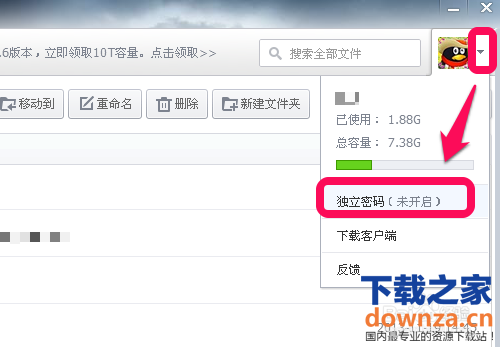
依次输入之前的密码和新密码,点击确定。修改成功。
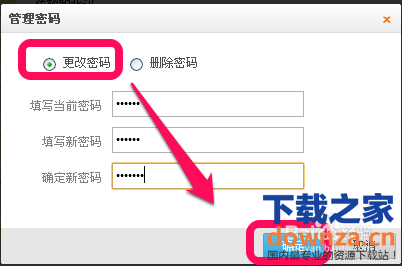
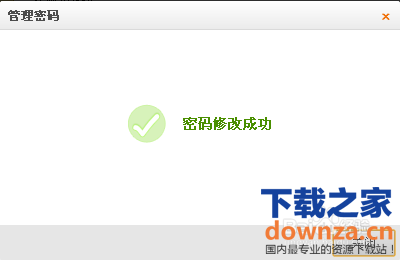
3同理,删除密码,点击删除密码,输入当前密码,确定,删除成功。如图。